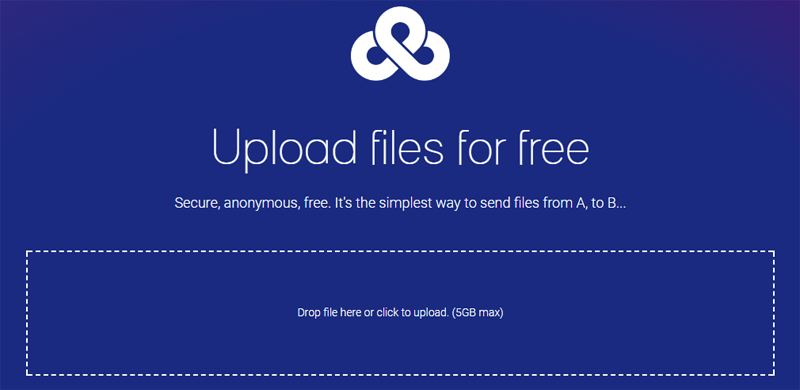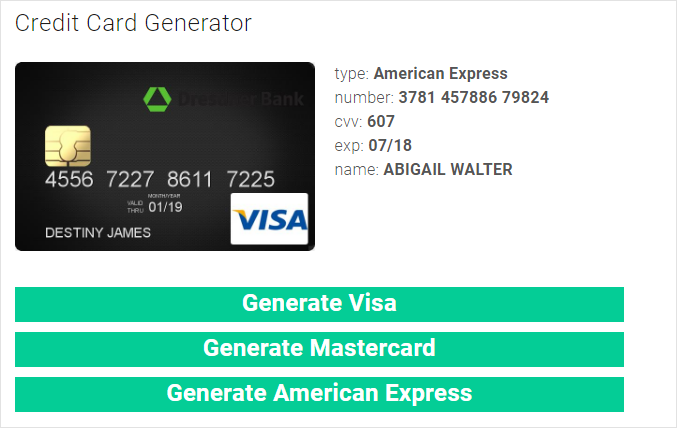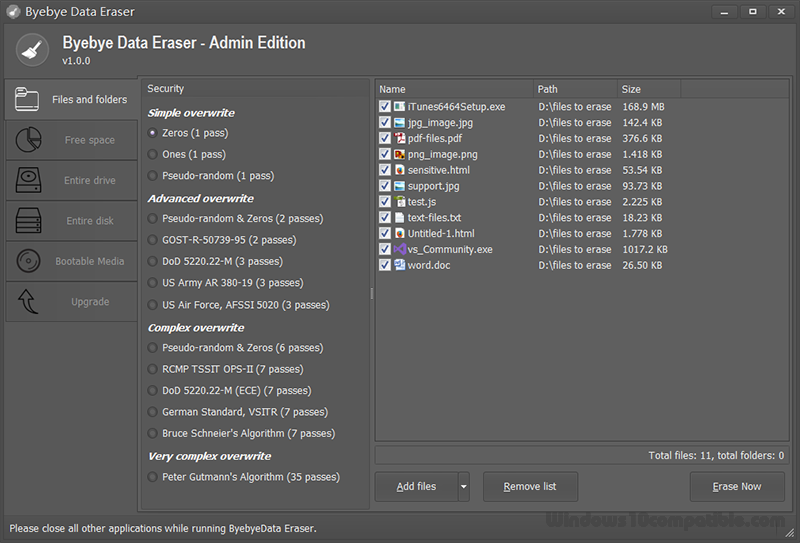كيف تنشئ قرص صلب مخفي ومحمي بكلمة مرور على حاسوبك لإخفاء ملفاتك
اذا كنت تشارك حاسوبك مع أشخاص آخرين بمنزلك فلابد انك تقلق من ان يقوم احد هؤلاء الأشخاص بالتطفل على ملفاتك الموجودة بحاسوبك ،لكن في هذه التدوينة ساعرفكم على حل هذه المشكلة حيث ساعرفكم على برنامج سيمكنك من انشاء قرص صلب مخفي لا يستطيع احد الولوج اليه غيرك انت.
البرنامج يدعى Hidden disk، حيث يسمح لك هذا البرنامج بإنشاء قرص صلب مخفي يمكنك من خلاله إخفاء ملفاتك الهامة، حيث يمتاز هذا البرنامج بسهولة الاستخدام حيث ما عليك فعله هو تحميله من هنا وتثبيتهه على حاسوبك، ثم ستقوم بفتحه وتحديد حرف للقرص الصلب الذي سيقوم البرنامج بإنشاءه ، ثم تضغط في الأخير على Create Disk لإنشاءه.
بعد ذلك ستلاحظ انه تم اضافة قرص جديد بحاسوبك، يمكنك إضافة إليه جميع ملفاتك الخاصة.
بعدما تنتهي من اضافة ملفاتك الهامة ، ستقوم بالضغط على خيار إخفاء القرصDisable Disk.
بعد ذلك يمكنك حماية البرنامج بكلمة سر عبر الضغط على خيار Create or Update Password.
ثم ستقوم بادخال كلمة السر والايميل لاسترجاع كلمة السر في حالة نسيانه، حينها ستصير جميع ملفاتك محمية ولن يستطيع اي شخص التطفل عليها.